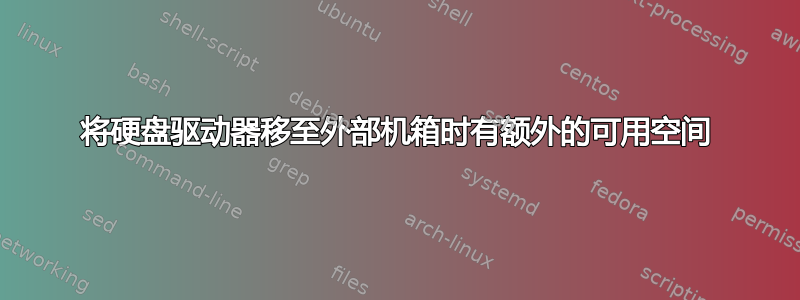
我的第二个 1TB 内置硬盘最近满了,所以我买了一个 2TB 的磁盘来替换它。我能找到的最便宜的 2TB 磁盘实际上是一个 Buffalo Drivestation USB3 外壳。我使用 SyncToy 将数据从 1TB 磁盘复制到 2TB 磁盘,然后交换它们,这样 1TB 磁盘现在就位于外部外壳中。
问题是,1TB 磁盘现在显示有 50GB 可用空间,而驱动器内部安装时并没有这个空间。这个空间是从哪里来的?
(额外的空间大约是我几个月前删除的离线文件缓存的大小,但我怀疑这只是巧合,特别是当我删除这些文件时我又恢复了这些空间 - 尽管 Windows 并没有让这变得容易。)
答案1
我猜是系统还原影子文件。How to Geek 网站对此进行了解释:http://www.howtogeek.com/123268/
为什么你的计算机显示错误的可用空间量
如果仔细观察,您可能会发现硬盘驱动器的可用空间量有些奇怪。如果您在 Windows 中右键单击 C: 驱动器,您将看到一定量的空间,称为“已用空间”——在下面的屏幕截图中,硬盘包含 279 GB 的文件。
但是,如果您选择 C: 驱动器上的所有文件(包括隐藏文件和 Windows 系统文件),右键单击它们并选择“属性”,您会注意到一些奇怪的事情。文件使用的空间量与硬盘驱动器上的已用空间量不匹配。在这里,我们的 C: 驱动器上有 272 GB 的文件 - 但 Windows 使用了 279 GB 的空间。这相差了 7 GB 左右 - 这些 GB 都去哪儿了?
事实证明,某些类型的文件不会出现在 Windows 资源管理器中。Windows 中恰如其名的“影子存储”(也称为“影子副本”)中的文件不会出现在这里。影子存储包含系统还原点和文件的先前版本,用于 Windows 资源管理器中的“先前版本”功能。
要查看系统上每个硬盘驱动器上的影子文件使用的确切存储量,您可以运行以下命令。您需要以管理员身份运行它 - 要以管理员身份打开命令提示符窗口,请在“开始”菜单中搜索命令提示符,右键单击命令提示符快捷方式,然后选择以管理员身份运行。
在命令提示符窗口中运行以下命令:
vssadmin list shadowstorage从下面的命令中我们可以看到,Windows Shadow Copy Storage 在我们的硬盘中使用了大约 9 GB 的空间。上面的差异看起来更像是 7 GB,但这可以通过四舍五入来解释。
答案2
A) 这很常见。根据磁盘控制器的不同,驱动器的容量可能会报告为略小或略大。SATA
控制器可以通过多种方式向操作系统呈现驱动器包含的磁柱/磁头/磁扇区(CHS 系统)或 LBA 块。如果使用 CHS,则可能导致容量小于实际的 LBA 块,因为 CHS 数字需要四舍五入为整数。
例如,假设 CHS = 10/4/5,即 10*4*5=200 个 LBA 块。但如果驱动器实际上有 202 个块,则最后 2 个块无法在 CHS 中表示。
即使内部所有操作都在 LBA 控制器中完成,但为了与不支持 LBA 而需要 CHS 的旧操作系统兼容,通常仍会将值四舍五入为 CHS。(如果在这种情况下使用完整的 LBA 大小,旧系统将无法访问驱动器的最后一部分。)
就您而言,USB3 外壳中的 USB3 转 SATA 桥接器与主板上的板载 SATA 芯片略有不同。对于大型驱动器,舍入误差可能非常显著,正如您所注意到的。
B) 一些机箱会保留一小部分磁盘空间用于内置加密和/或 PortabelApps 软件。这也可能是造成差异的原因。
这个故事的寓意是:在控制器之间移动磁盘时,请确保使用新控制器确定的几何结构对磁盘进行重新分区。
原始控制器上确定的原始分区布局可能在新控制器上无效。除非您尝试访问磁盘最末端的数据,否则您永远不会知道。


